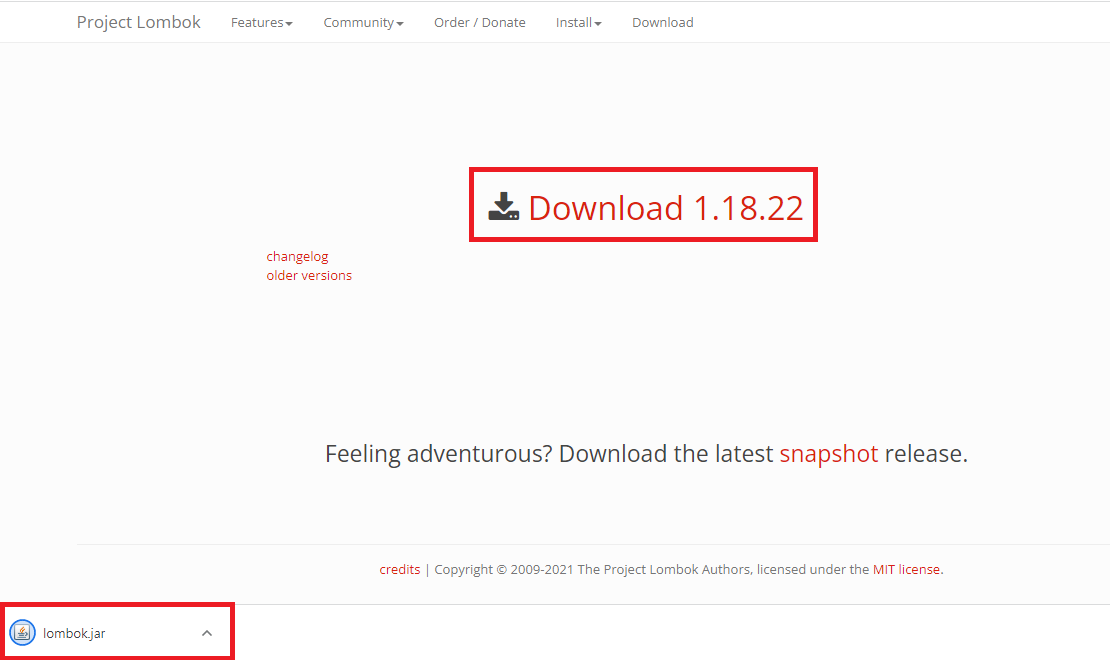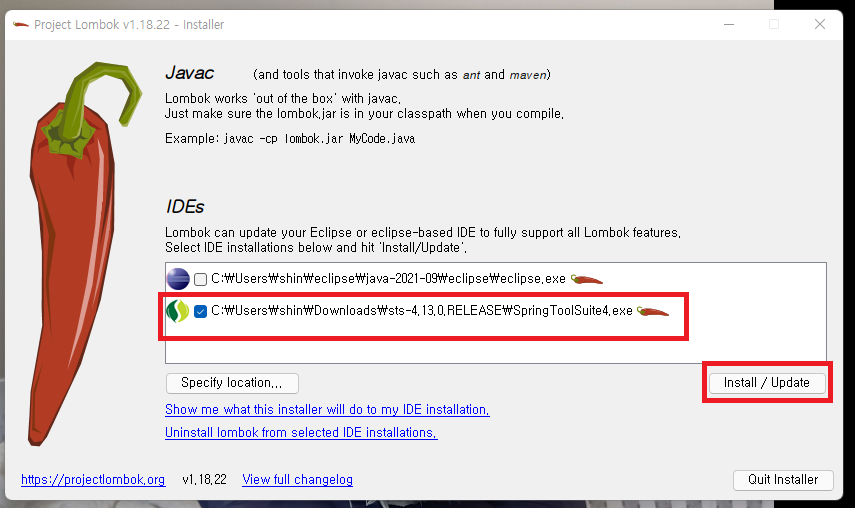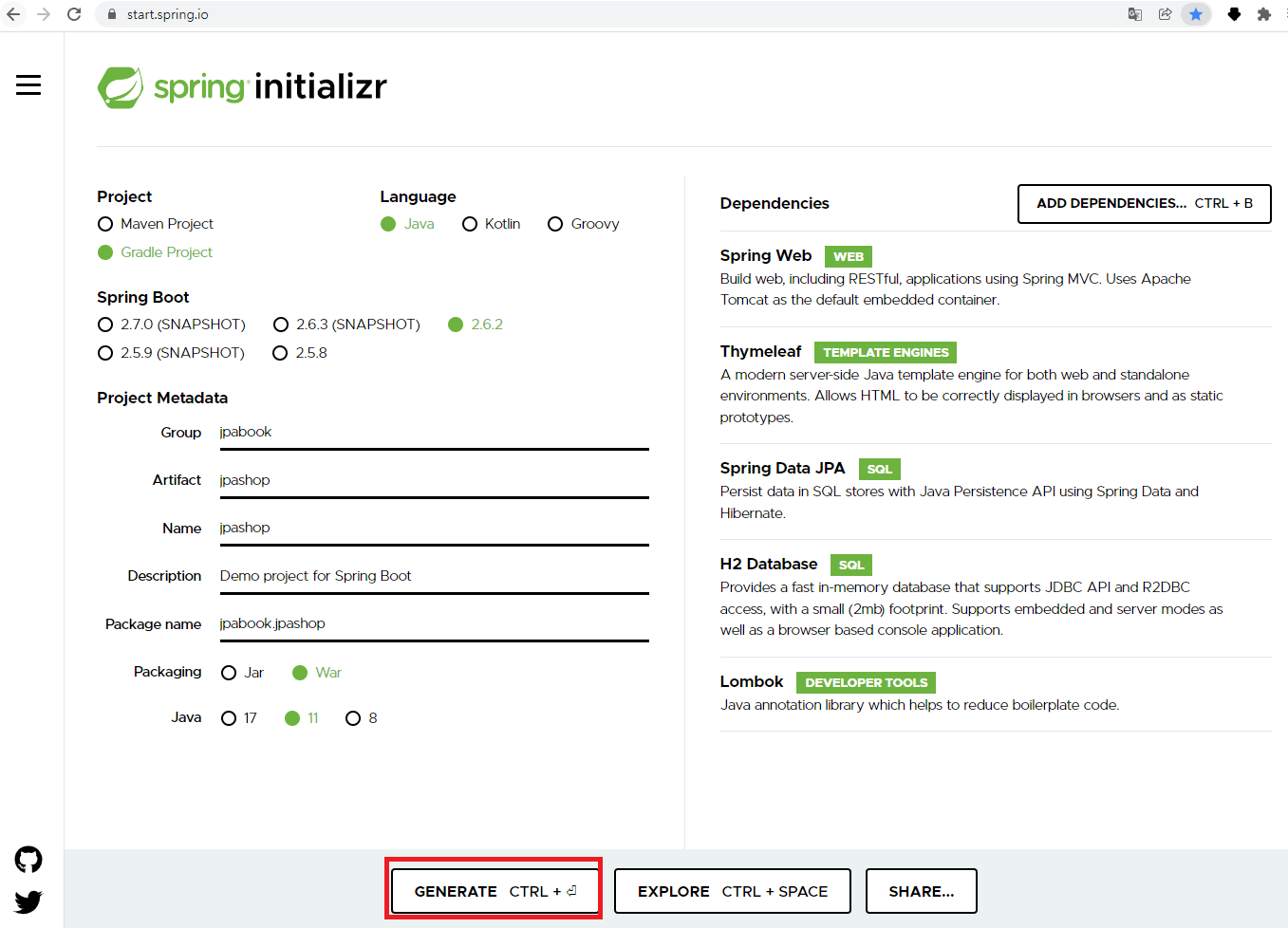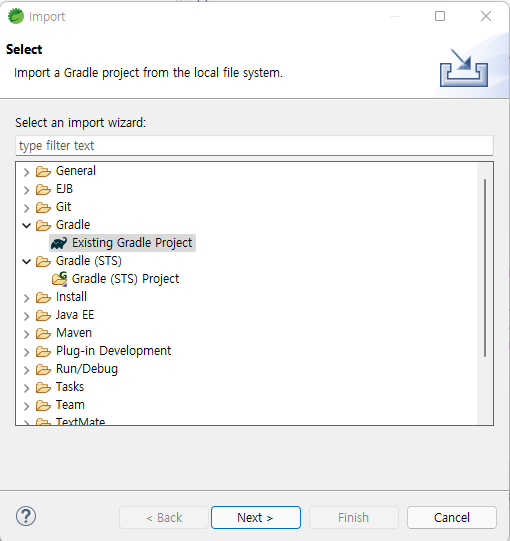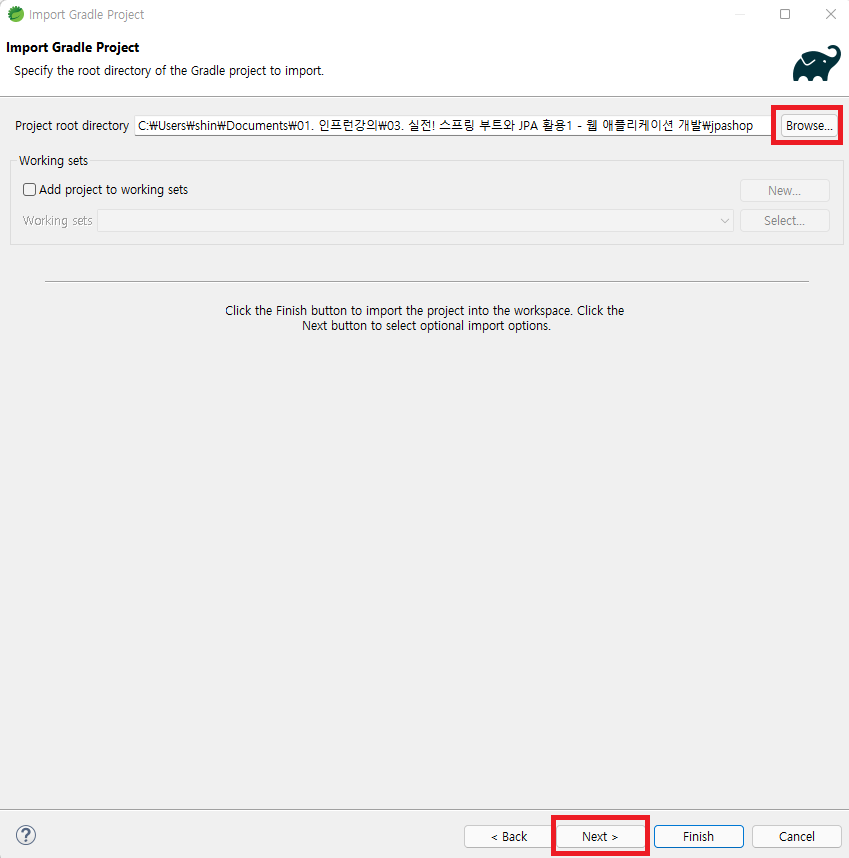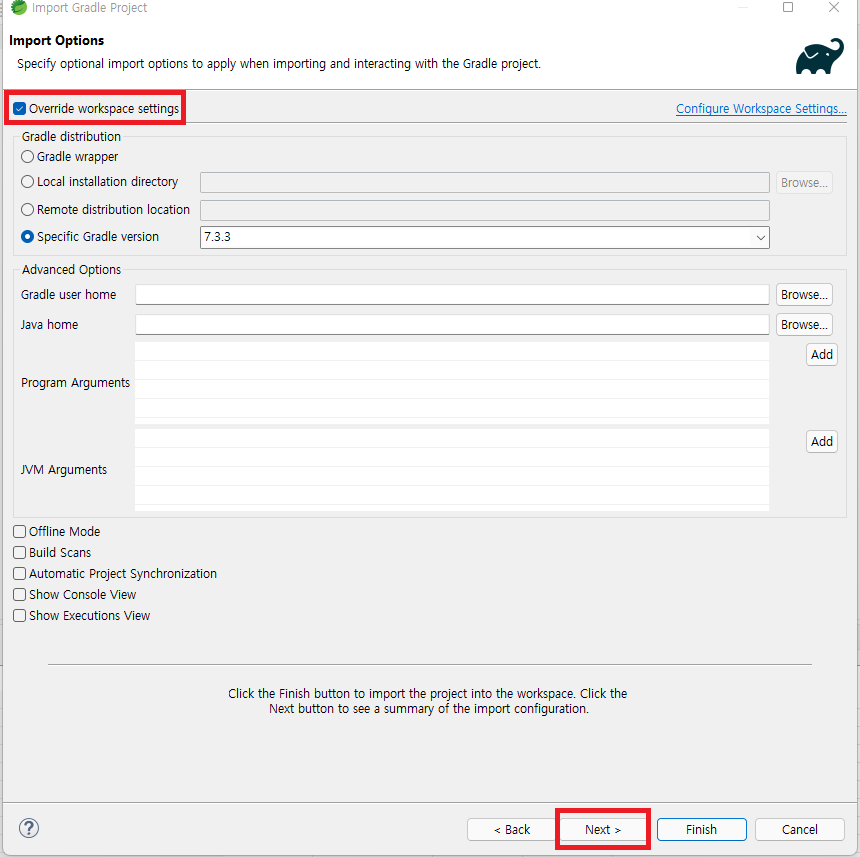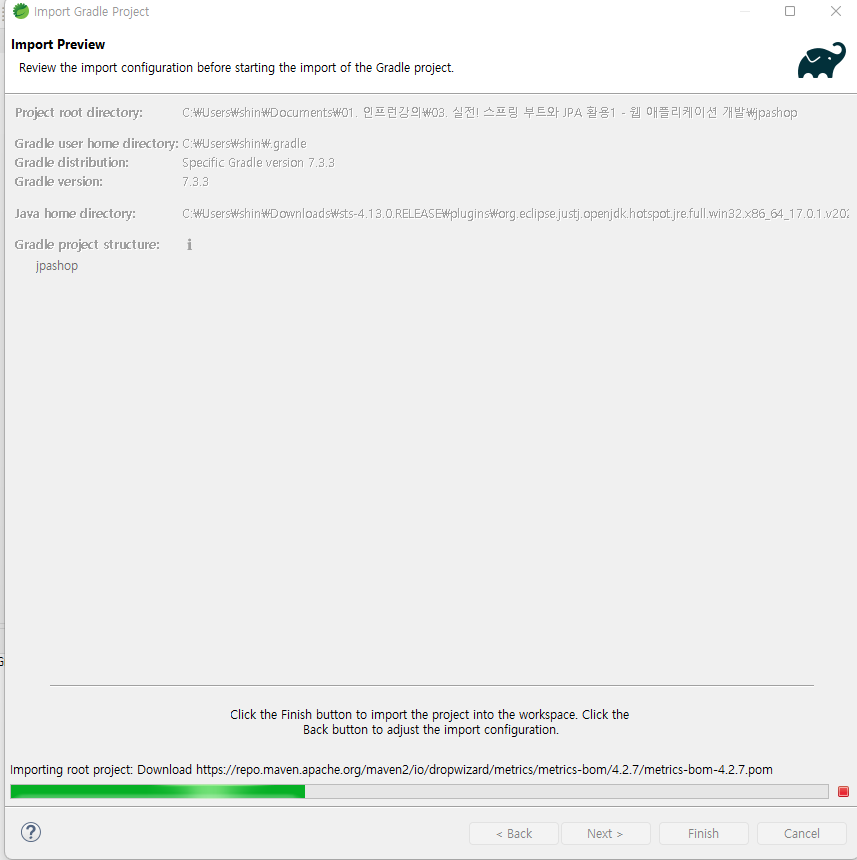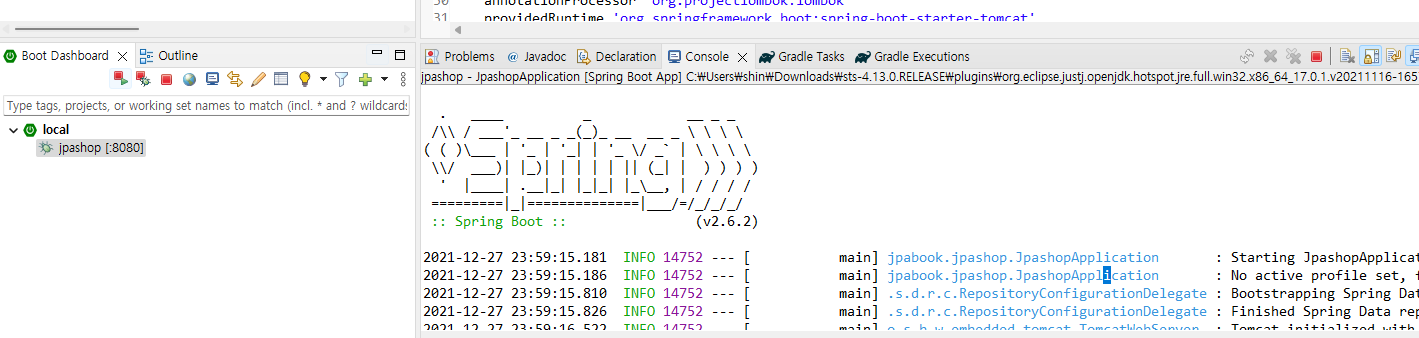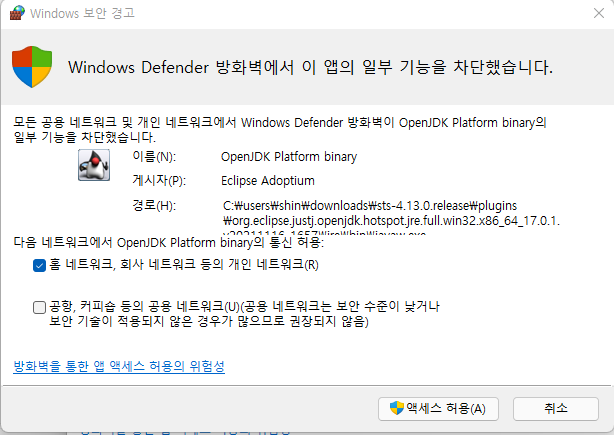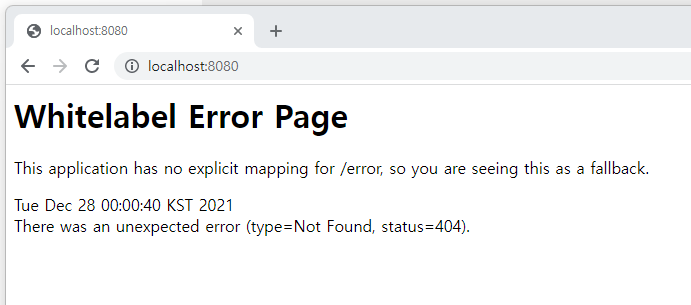인프런 김영한님의 "실전! 스프링 부트와 JPA 활용1 - 웹 애플리케이션 개발" 강의를 들으면서 스프링을 공부하고 있는데요.
강의 도중 발생한 오류가 있어서 같이 공유드립니다.
"회원 기능 테스트" 에서 test 환경의 application.yml을 분리하는 방법에 대해 설명해주셨는데요
테스트 환경에서 DB가 실행되지 않아도 테스트를 할 수 있는 방법인데요.
| h2데이터베이스의 경우 url을 jdbc:h2:tcp://localhost/~/jpashop - >jdbc:h2:mem:test 로 변경 |
실행을 하니 ConnectException 메세지가 발생하면서 테스트가 실행되지 않았는데요.

Intellij에서는 발생하지 않고 STS에서 발생한 오류였습니다.
커뮤니티를 찾아보니 src/test/resoucres/config 폴더를 추가하면 된다고 하네요.
src/test/resoucres 의 Source Folder를 생성해줍니다.

src/test/resoucres 입력

config 폴더 추가 후 application.yml 복사
다시 실행을 하니 테스트가 정상적으로 동작한 것을 확인할 수 있습니다.

'OS > Mac' 카테고리의 다른 글
| [mac] 이클립스 다운받아서 설치하기 (0) | 2022.10.17 |
|---|---|
| [Mac] 맥북 사파리 팝업 허용하기 (1) | 2022.10.09 |
| [Mac] spring @Transactional 옵션 사용법 (0) | 2022.01.12 |
| [Mac] no main manifest attribute in 오류 해결하기 (1) | 2022.01.11 |
| [Mac] STS Lombok 적용하기 (1) | 2022.01.09 |